Spotify에서 음악을 즐기는 것에 대해 생각하고 있지만 방금 재생한 음악이 Facebook에 게시되었음을 알게 되었습니까? 창피하고 역겹죠? 따라서 Spotify 활동 표시줄에서 공유하지 않고 Spotify를 즐길 수 있는 방법이 있습니까? Spotify에서 비공개 세션을 켰을 때 대답은 긍정적입니다. Spotify 비공개 세션이란 무엇입니까? 그리고 그것을 사용하는 방법? 그것이 내가 이 포스트에서 여러분 모두와 공유하고자 하는 것입니다. 이 게시물에서 Spotify의 비공개 세션이 무엇인지에 대한 질문에 대한 답변을 얻으려면 계속 읽으십시오.
답변 : Spotify의 개인 세션이란 무엇입니까?
Spotify 비공개 세션은 Spotify 무료 및 프리미엄 사용자가 Facebook, Spotify Social 및 Last.fm과 같은 소셜 네트워크에 공유하거나 게시한 재생 활동 없이 데스크톱 및 장치에서 Spotify 음악을 즐길 수 있는 내장 기능입니다. 이 기능을 사용하면 서문과 같은 성가신 질문에서 벗어날 수 있습니다.
그러나 Spotify에서 개인 세션을 켜기 위해 다음 부분으로 이동하기 전에 다음과 같은 상식이 있습니다. FAQ 방식으로 관련 상식을 공유합니다.
Q1 : 비공개 세션이 장기적으로 효과적입니까?
답변 : 아니요, Spotify를 즐기기 위한 단기 사용입니다. Spotify를 다시 시작하거나 Spotify 앱을 로그아웃하거나 6시간 이상 사용하지 않으면 일반 모드로 전환됩니다.
Q2 : 음악 추천에 영향을 줍니까?
답변 : 아니요. Discover Weekly와 같은 음악 추천은 비공개 세션에서 듣는 음악의 영향을 받지 않습니다.
Q3: "비공개 세션"과 "Spotify 소셜에서 내 활동 공유"를 끄는 것의 차이점은 무엇입니까?
답변 : "Spotify 소셜에서 내 활동 공유"를 끄는 것은 Spotify에서 음악 활동을 숨기기 위한 것입니다. 그러나 비공개 세션은 "Spotify Social에서 내 활동 공유" 그 이상입니다. 즉, Private Session에는 "Spotify 소셜에서 내 활동 공유" 기능이 포함되어 있습니다.
지금까지 Spotify Private Session에 대해 자세히 알아보았습니다. Spotify 비공개 세션을 켜는 방법은 무엇입니까? 다음 부분으로 이동하여 자세히 알아보겠습니다.
단계별 : Spotify 개인 세션을 사용하는 방법
Spotify Private Session을 열고 사용할 수 있는 한 단계입니다. Spotify Private Session을 켤 수 있는 데스크톱(Windows)을 예로 들어 보겠습니다.
작업 경로 : Spotify 앱으로 이동한 다음 아래쪽 화살표 버튼을 클릭한 다음 첫 번째 버튼 "비공개 세션"을 클릭한 다음 여기에서 시작하여 재생 중인 음악이 Facebook과 같은 소셜 네트워크에서 공유될 것이라는 두려움 없이 Spotify를 즐길 수 있습니다. Spotify 소셜 등.
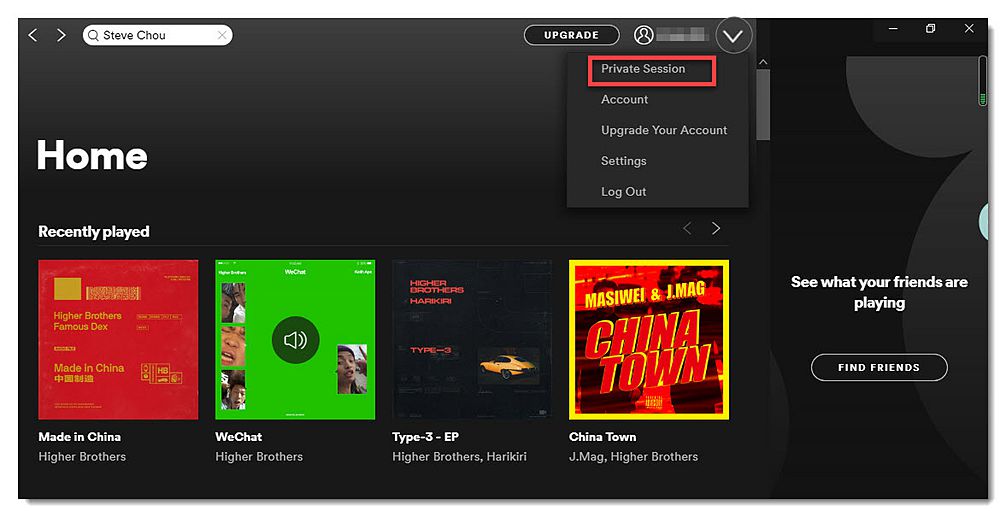
이제 Spotify Private Session으로 Spotify를 마음껏 즐기세요. Spotify를 사용하는 데 문제가 있는 경우 의견을 남기거나 당사에 문의해 주세요. 건배!












